前回はオートキャド(AutoCAD)が自動でやってくれる「自動保存」の間隔を設定する方法についてお話をしました。
時間は自分の好きなように設定します…とは書きましたが、実際には初期設定のままで良いですよ、みたいなニュアンスでしたね。
昔の遅いパソコンであれば、自動保存の時間を少し長くするという選択肢もアリだとは思います。
だって、いちいち本当に作業が中断されるくらい、自動保存に時間がかかっていましたから。
でも今はそれほど気になるような時間でもありません。
一瞬だけカーソルの動きが止まるとか、そういう実務にはあまり影響のないレベルになっています。
なので、自動保存の間隔を長くする理由もメリットもあんまりない、というのが正直なところなんです。
だから初期設定で良いか…ということになる訳ですね。
■自動保存ファイルの保存場所
自動保存の間隔を設定したら、あとはその自動保存ファイル「sv$」をどこに保管しておくかの設定です。
自動保存の間隔については、オートキャド(AutoCAD)が用意している初期設定で問題ないと思います。
でも、自動保存ファイルの保管場所は、出来れば自分の分かりやすいフォルダに変更しておいた方が良いです。
なぜかというと、オートキャド(AutoCAD)の初期設定だと、ちょっと分かりにくいフォルダになっているから。
自動保存ファイルを必要とする場合というのは、多少の差はありますが、通常の精神状態という訳にはいかないと思います。
そんな状態で自動保存ファイルを探すと、普段はすぐに見つかるデータも見つけられない可能性があるんです。
そうなると「自動保存ファイルがなかった」ってなって、もっと古いデータから作図をやり直すことになります。
それではせっかくの自動保存機能も無駄になってしまいますよね。
万が一があった際にも「ここにデータを保管してある」となるよう、場所をあらかじめ指定しておくのは、そういう理由があるからです。
■保存場所の指定方法
自動保存ファイルを保存しておく場所を設定するには、まずオートキャド(AutoCAD)の「オプション」画面を呼び出します。
(呼び出し方は別の記事で説明しているので省略)
オプション画面の「ファイル」タブに切り替えると、以下のような画面が表示され…
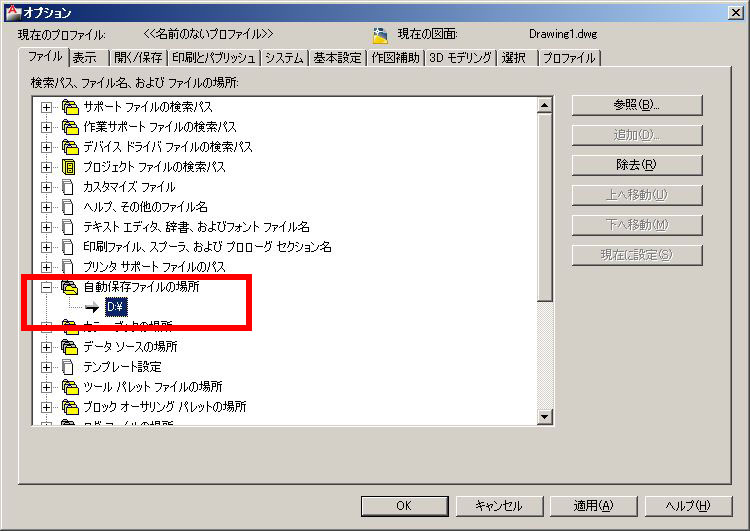
赤く囲った部分に「自動保存ファイルの場所」という項目がありますので、そこで「+」をクリックします。
そうすると現在の自動保存ファイルを保管する場所が記載されています。
(ユーザー名などが記載されていた為、上記画像では初期設定からDドライブに設定を変えています)
保存場所をクリックして、右側にあるメニューの一番上「参照」をクリックすると、どのパスに変更しますか?みたいな画面となり…
そこで自動保存ファイルの保管場所として、分かりやすい場所を指定してあげて「OK」をクリックすれば設定は完了です。
一度設定をしたら、実際にオートキャド(AutoCAD)を起動してみて、自動保存が本当にそこに保存されるのかを試してみます。
別に疑う訳じゃありませんが、一度は練習の為にデータを復元してみて、万が一の時に備えておくことをお勧めします。





